Algunos usuarios informaron el error”La referencia de la fuente de datos no es válida“al crear tablas dinámicas en Microsoft Excel. Cuando se encuentre con este problema, Excel no podrá crear una tabla dinámica ya que no puede identificar la fuente para extraer datos para crear la tabla dinámica.
Sin embargo, puede solucionar este problema con bastante facilidad, según el problema con el que esté lidiando. Aquí, hemos incluido la lista de razones que podrían causar este problema con soluciones viables que podría aplicar para solucionar este problema.
¿Qué causa el error”La referencia de la fuente de datos no es válida”?
El error”La referencia de la fuente de datos no es válida“en Excel tiene que ver principalmente con caracteres no válidos en el nombre del archivo. Si el título de su archivo incluye corchetes'[.]’, seguramente se encontrará con este problema. Hay otras causas, como referencias de rango incorrectas, que pueden causar este problema que mencionamos a continuación:
Caracteres no válidos en el nombre del archivo Archivo abierto desde un navegador El rango referido no existe Rango con nombre incorrecto
Corrección: Datos La referencia de la fuente no es un error válido
Hay una variedad de soluciones que puede probar por su cuenta para solucionar este problema en MS Excel. Las soluciones variarán según la naturaleza del problema que haya encontrado. Por lo tanto, le recomendamos que revise la lista de posibles problemas detrás del error de referencia de fuente de datos en Excel.
Renombrar archivo
Los corchetes actúan como caracteres no válidos en los nombres de archivo de Excel. Si tiene corchetes incluidos en el nombre de su archivo de Excel (por ejemplo, SampleTitle[1]), se encontrará con este problema.
En la mayoría de los casos, cambiar el nombre del archivo de Excel resuelve este problema. Tendrá que guardar su archivo con un nombre diferente y luego almacenarlo en cualquier lugar de su dispositivo. Si sospecha que este es su problema, siga estos pasos para cambiar el nombre de su archivo de Excel:
Abra el Explorador de archivos. Navegue hasta la ubicación de su archivo de Excel. Seleccione el archivo y presione F2 en su teclado..
 Cambie el nombre de su archivo sin el corchete.
Cambie el nombre de su archivo sin el corchete.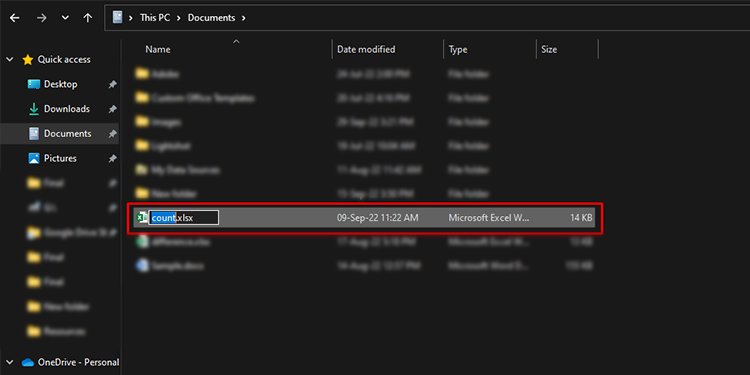
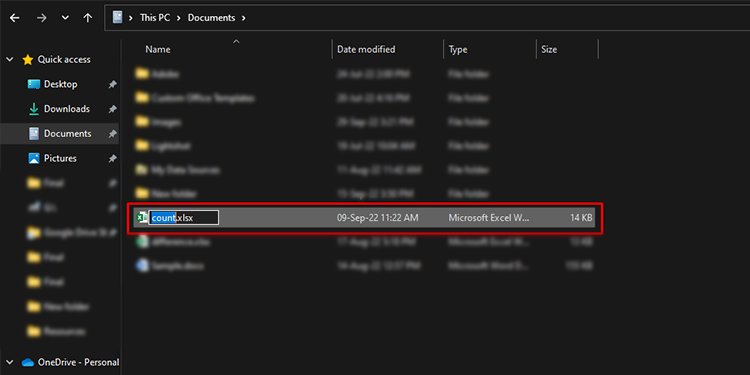
Guardar archivos desde el navegador
¿Abrió su archivo directamente desde un navegador? Cuando no guarda el archivo en su dispositivo, Excel no puede usar las celdas a las que se hace referencia como fuente para crear una tabla dinámica. Además, este directorio temporal se nombra con corchetes.
Para solucionar este problema, deberá guardar el archivo en lugar de simplemente abrirlo en línea. Estos son los pasos que puede consultar para guardar su archivo de Excel en su dispositivo:
Abra su libro de trabajo en MS Excel. En la barra de menú, seleccione Archivo. Haga clic en Guardar como. strong>desde la barra lateral.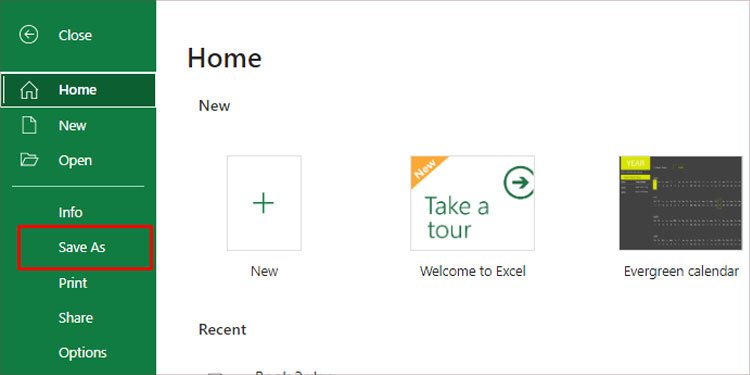
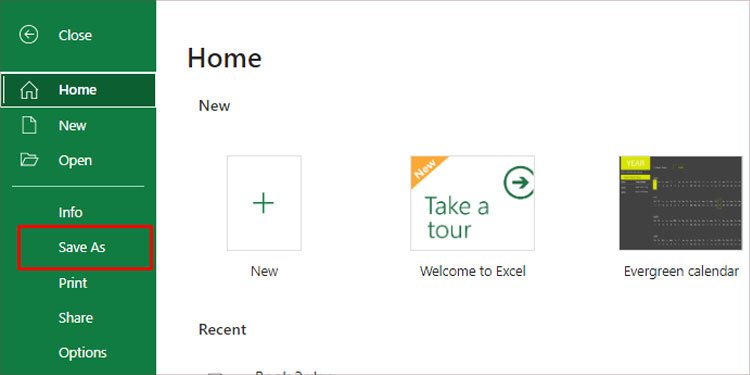 Elija la ubicación desea almacenar su archivo.
Elija la ubicación desea almacenar su archivo.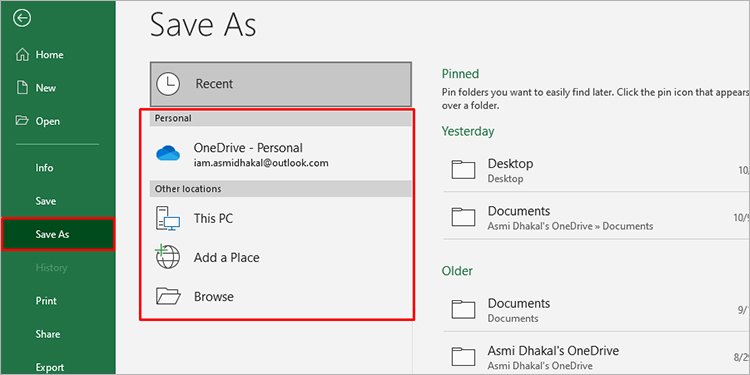
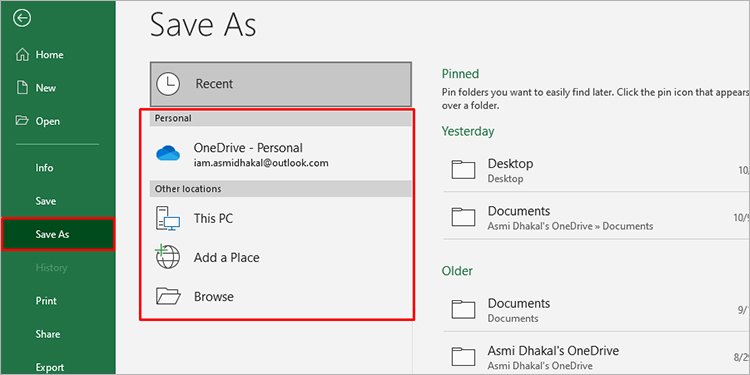 Nombra tu archivo sin los corchetes.
Nombra tu archivo sin los corchetes.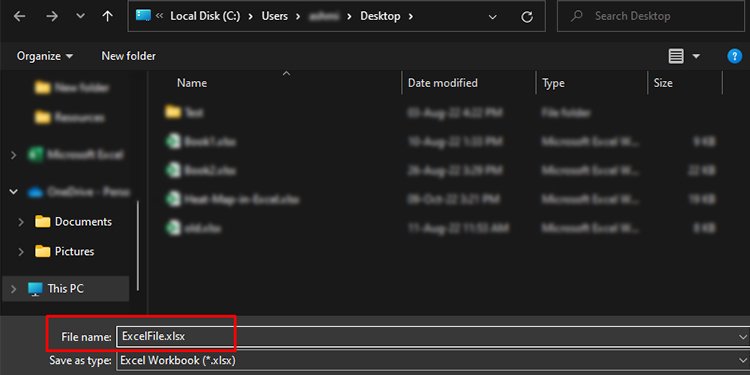
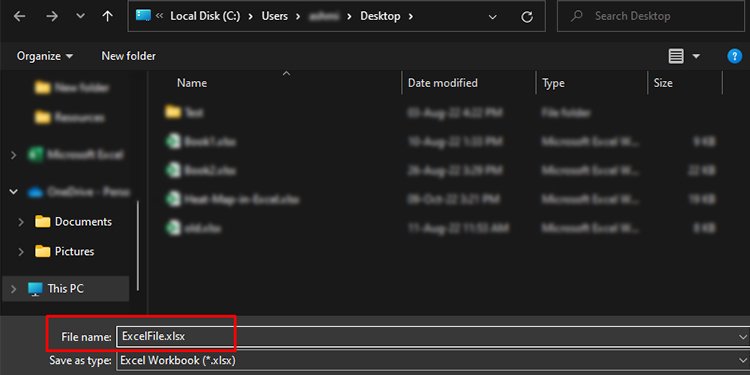 Haga clic en Guardar.
Haga clic en Guardar.
Revisar referencias
Es posible que haya ingresado una referencia de celda incorrecta al completar los detalles antes de crear una tabla dinámica. Las referencias que incluya en el cuadro de mensaje deben ser las ubicaciones de celda existentes en la cuadrícula de Excel.
Puede corregir este error ingresando las referencias de celda correctas en el campo requerido. Siga estos pasos para ingresar correctamente las referencias de celda mientras ingresa la fuente en su tabla dinámica:
Abra su hoja de cálculo de Excel. Seleccione Insertar en la barra de menú. Haga clic en Gráfico dinámico. 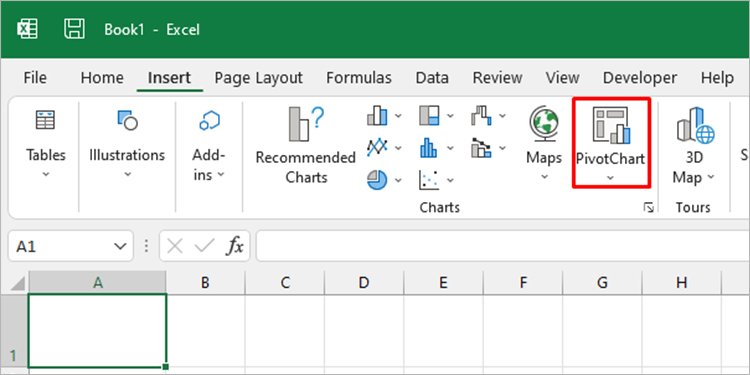
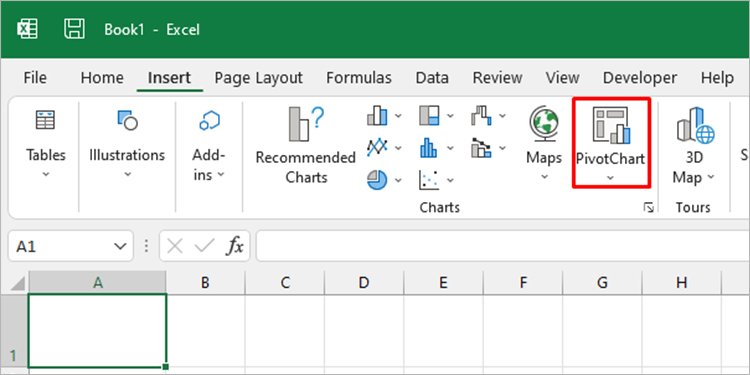 En la ventana, seleccione icono de flecha junto a Tabla/Rango.
En la ventana, seleccione icono de flecha junto a Tabla/Rango.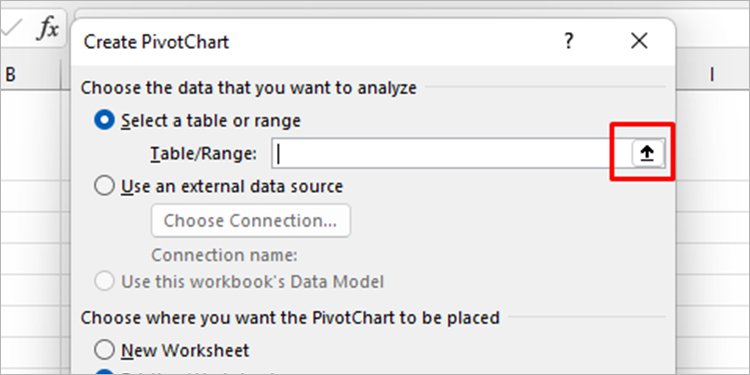
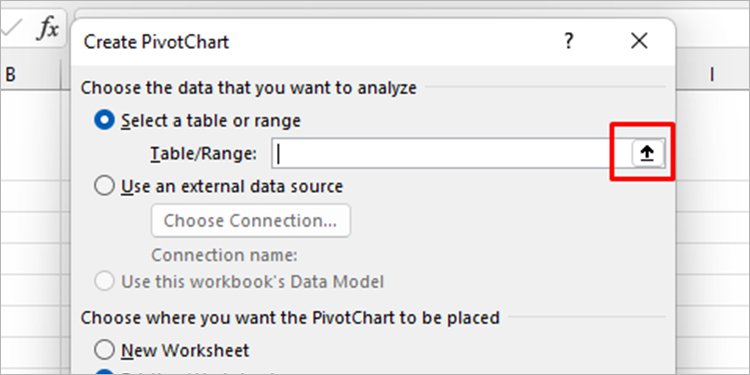 Arrastre hasta el cursor para ajustar las celdas que desea convertir en una tabla dinámica.
Arrastre hasta el cursor para ajustar las celdas que desea convertir en una tabla dinámica.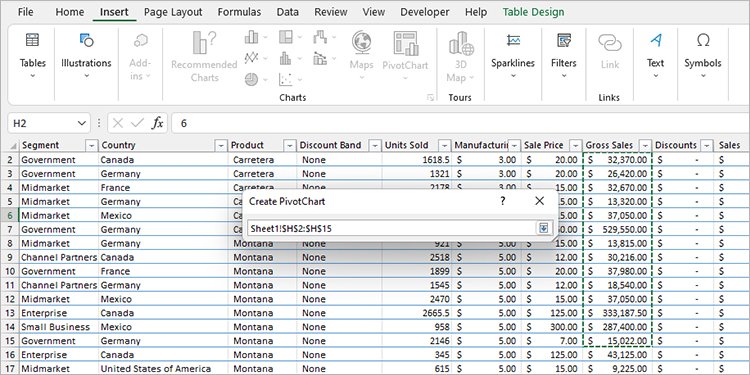
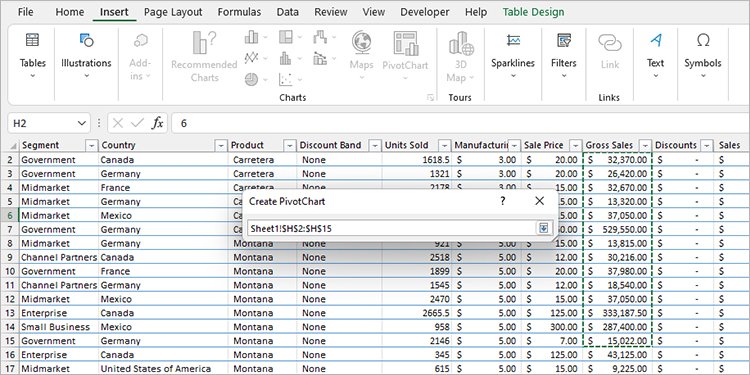 En la ventana emergente Crear tabla dinámica, seleccione el ícono de flecha hacia abajo a la derecha. Ingrese los detalles adicionales y seleccione Aceptar.
En la ventana emergente Crear tabla dinámica, seleccione el ícono de flecha hacia abajo a la derecha. Ingrese los detalles adicionales y seleccione Aceptar.
Cambiar rango con nombre referido
Es posible que haya cometido un error de escritura al ingresar el rango con nombre como su referencia a la tabla dinámica. Cuando ingresa incorrectamente su rango con nombre, Excel no puede ubicar los datos para crear la tabla y, por lo tanto, lo alertará con el siguiente error”La referencia de la fuente de datos no es válida“.
Similar Para cambiar las referencias de las celdas, puede verificar si ha escrito correctamente el rango de nombre referido. Para verificar el nombre de su rango con nombre, siga estos pasos:
Abra su hoja de trabajo. Diríjase a Fórmulas pestaña.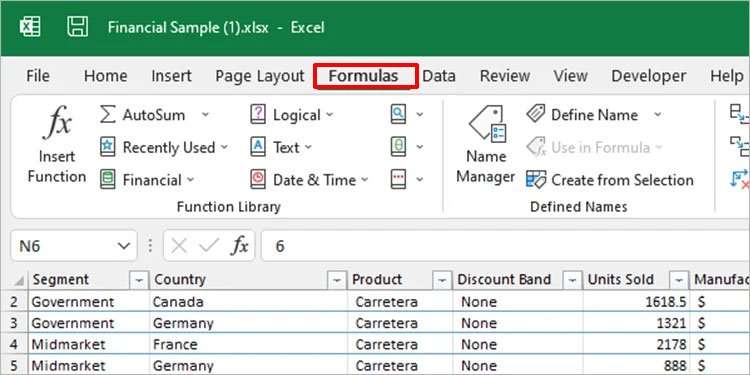
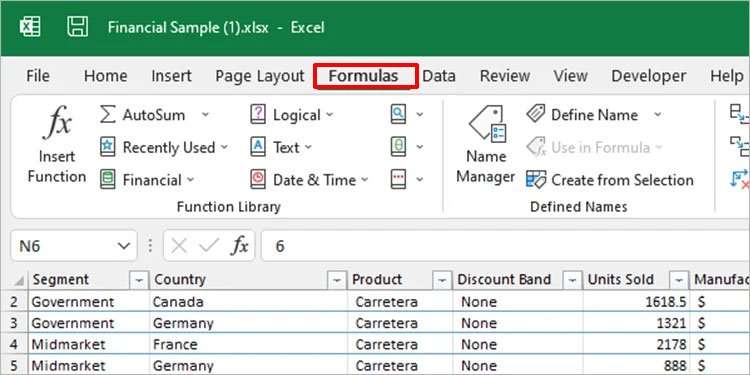 Seleccione Administrador de nombres .
Seleccione Administrador de nombres .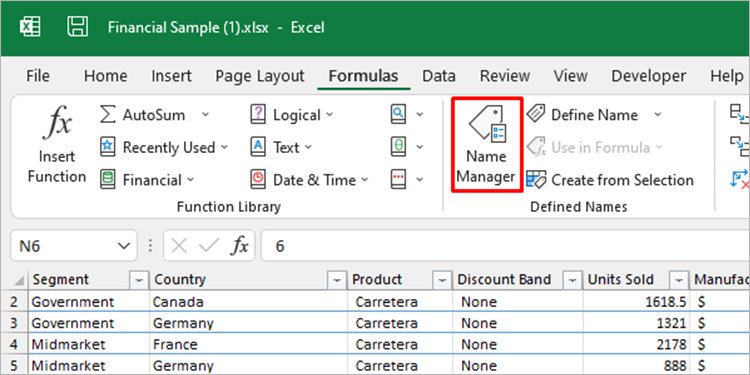
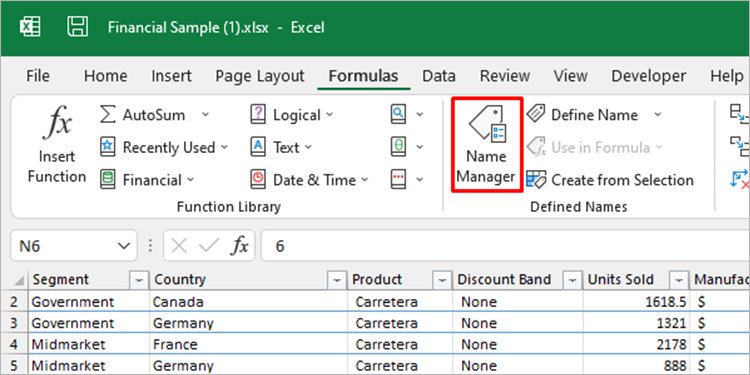 El Administrador de nombres mostrará todos los nombres existentes corrió ges en la nueva ventana.
El Administrador de nombres mostrará todos los nombres existentes corrió ges en la nueva ventana.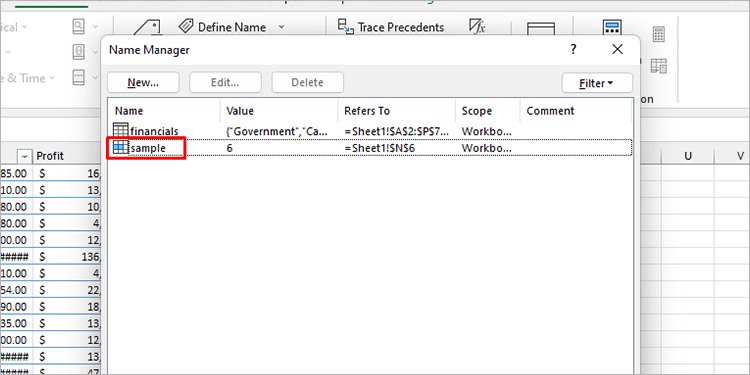
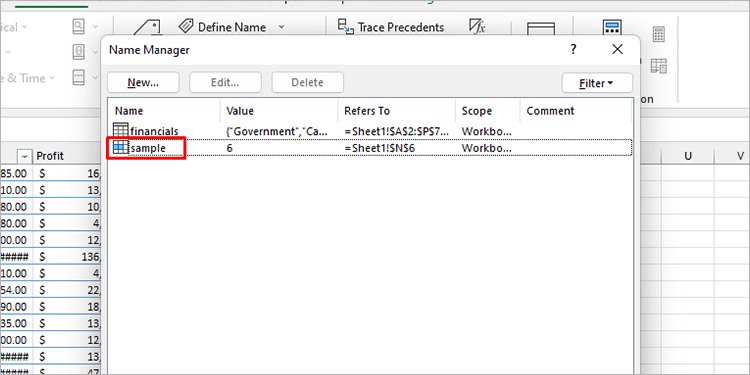 Ingrese el nombre rango correctamente al completar los detalles al crear la tabla dinámica.
Ingrese el nombre rango correctamente al completar los detalles al crear la tabla dinámica.
